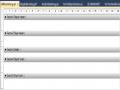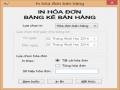- Danh sách lựa chọn tình trạng:
Font: Microsoft Sans Serif, Bold, 9
Mầu chữ: Đen
Nguồn dữ liệu lấy từ danh sách các tình trạng ở được lọc từ bảng tblQuanLy, các tình trạng này là hiển thị duy nhất.
Dữ liệu hiển thị là tên tình trạng.
- Nút lệnh Tìm kiếm
Font: Microsoft Sans Serif, Bold, 9
Mầu chữ: Đen
Phím nóng là: T
Có thể bạn quan tâm!
-
 Thực hành lập trình CSDL với VB.net - 16
Thực hành lập trình CSDL với VB.net - 16 -
 Thực hành lập trình CSDL với VB.net - 17
Thực hành lập trình CSDL với VB.net - 17 -
 Thực hành lập trình CSDL với VB.net - 18
Thực hành lập trình CSDL với VB.net - 18 -
 Các Hình Thức Tạo Báo Cáo Bằng Crystal Report.
Các Hình Thức Tạo Báo Cáo Bằng Crystal Report. -
 Các Phần Chính Trên Một Báo Cáo.
Các Phần Chính Trên Một Báo Cáo. -
 Thiết Kế Form Điều Khiển Việc In Ấn Hóa Đơn Bán Hàng Theo Mẫu Sau:
Thiết Kế Form Điều Khiển Việc In Ấn Hóa Đơn Bán Hàng Theo Mẫu Sau:
Xem toàn bộ 318 trang tài liệu này.
Khi nhấn vào nút lệnh tìm kiếm, chương trình sẽ căn cứ vào điều kiện tìm kiếm chương trình sẽ đưa ra kết quả tìm kiếm các đơn vị gồm các thông tin: Tên đơn vị, Tên tài sản, số lượng, ngày cấp và hiển thị ở trên DataGridView phía dưới.
- Nút lệnh Kết thúc:
Font: Microsoft Sans Serif, Bold, 9
Mầu chữ: Đen
Phím nóng là: K
Khi nhấn vào nút lệnh hỏi người dùng có muốn kết thúc tìm kiếm không. Nếu chọn Yes sẽ đóng form tìm kiếm. Nếu chọn No sẽ trở lại form.
bảng:
Bài tập số 3. Cho cơ sở dữ liêu
Quản lý đi ểm có tên QLDIEM .MDF gồm các
tblSinhVien(MaSV, Hoten, Ngaysinh, Noisinh, Gioitinh, Diachi, Makhoa, LopNC)
tblKhoa(Makhoa, Tenkhoa)
tblMonHoc(Mamon, Tenmon, Sohocphan, Giaovien) tblDiem(Mamon, MaSV, Diem, HocKy)
Công việc 1: Thiết kế form tìm kiếm thông tin môn học
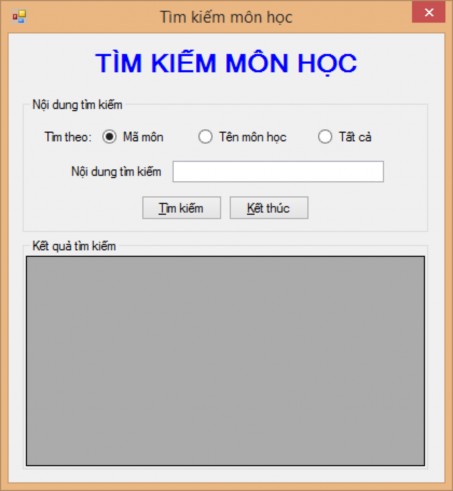
Hình 71. Form tìm kiếm môn học
Yêu cầu:
- Form có kiểu: FixedSingle
- Các nút thu nhỏ và phóng to của form bị ẩn
- Form xuất hiện chính giữa màn hình
- Nhãn Tìm kiếm môn học:
Font: Microsoft Sans Serif, Bold, 18
Căn giữa màn hình form tìm kiếm theo chiều ngang
Mầu chữ: Xanh
- Các nhãn Mã môn học, Tên môn học
- Nút lệnh Tìm kiếm
Font: Microsoft Sans Serif, Bold, 9
Mầu chữ: Đen
Phím nóng là: T
Khi nhấn vào nút lệnh tìm kiếm, chương trình sẽ căn cứ vào điều kiện tìm kiếm chương trình sẽ đưa ra kết quả tìm kiếm các môn học gồm các thông tin: Mã môn học, Tên môn học, Số học phần và hiển thị ở trên DataGridView phía dưới.
- Nút lệnh Kết thúc:
Font: Microsoft Sans Serif, Bold, 9
Mầu chữ: Đen
Phím nóng là: K
Khi nhấn vào nút lệnh hỏi người dùng có muốn kết thúc tìm kiếm không. Nếu chọn Yes sẽ đóng form tìm kiếm. Nếu chọn No sẽ trở lại form.
Công việc 2: Thiết kế form tìm kiếm thông tin về khoa
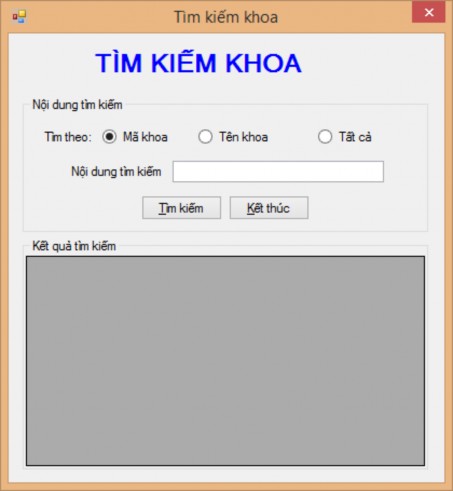
Hình 72. Form tìm kiếm thông tin về khoa
Yêu cầu:
- Form có kiểu: FixedSingle
- Các nút thu nhỏ và phóng to của form bị ẩn
- Form xuất hiện chính giữa màn hình
- Nhãn Tìm kiếm khoa:
Font: Microsoft Sans Serif, Bold, 18
Căn giữa màn hình form tìm kiếm theo chiều ngang
Mầu chữ: Xanh
- Các nhãn Mã khoa, Tên khoa
- Nút lệnh Tìm kiếm
Font: Microsoft Sans Serif, Bold, 9
Mầu chữ: Đen
Phím nóng là: T
Khi nhấn vào nút lệnh tìm kiếm, chương trình sẽ căn cứ vào điều kiện tìm kiếm chương trình sẽ đưa ra kết quả tìm kiếm các khoa gồm các thông tin: Mã khoa, Tên khoa và hiển thị ở trên DataGridView phía dưới.
- Nút lệnh Kết thúc:
Font: Microsoft Sans Serif, Bold, 9
Mầu chữ: Đen
Phím nóng là: K
Khi nhấn vào nút lệnh hỏi người dùng có muốn kết thúc tìm kiếm không. Nếu chọn Yes sẽ đóng form tìm kiếm. Nếu chọn No sẽ trở lại form.
Công việc 3: Thiết kế form tìm kiếm thông tin sinh viên theo mẫu sau:
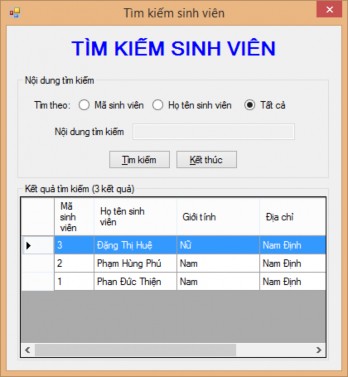
Hình 73.Form tìm kiếm sinh viên
Yêu cầu:
- Form có kiểu: FixedSingle
- Các nút thu nhỏ và phóng to của form bị ẩn
- Form xuất hiện chính giữa màn hình
- Nhãn Tìm kiếm sinh viên:
Font: Microsoft Sans Serif, Bold, 18
Căn giữa màn hình form tìm kiếm theo chiều ngang
Mầu chữ: Xanh
- Các nhãn Mã sinh viên, Họ tên sinh viên
Font: Microsoft Sans Serif, Bold, 9
Mầu chữ: Đen
- Nút lệnh Tìm kiếm
Font: Microsoft Sans Serif, Bold, 9
Mầu chữ: Đen
Phím nóng là: T
Khi nhấn vào nút lệnh tìm kiếm, chương trình sẽ căn cứ vào điều kiện tìm kiếm chương trình sẽ đưa ra kết quả tìm kiếm các sinh viên gồm các thông tin: Mã sinh viên, Họ tên sinh viên, Ngày sinh, Nơi sinh, Giới tính, Địa chỉ và hiển thị ở trên DataGridView phía dưới.
- Nút lệnh Kết thúc:
Font: Microsoft Sans Serif, Bold, 9
Mầu chữ: Đen
Phím nóng là: K
Khi nhấn vào nút lệnh hỏi người dùng có muốn kết thúc tìm kiếm không. Nếu chọn Yes sẽ đóng form tìm kiếm. Nếu chọn No sẽ trở lại form.
Công việc 3: Thiết kế form tìm kiếm điểm của sinh viên trong học kỳ
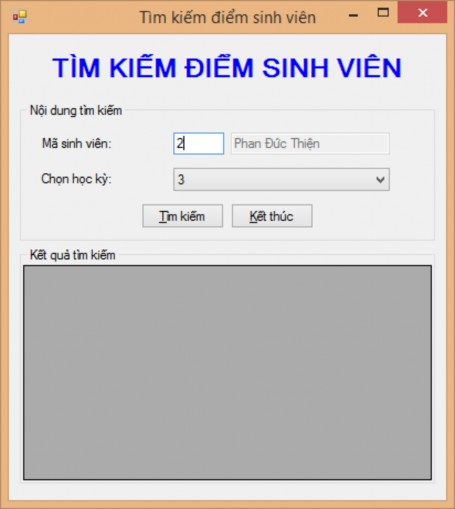
Hình 74. Form tìm kiếm điểm của sinh viên theo học kỳ
Yêu cầu:
- Form có kiểu: FixedSingle
- Các nút thu nhỏ và phóng to của form bị ẩn
- Form xuất hiện chính giữa màn hình
- Nhãn Tìm kiếm điểm sinh viên:
Font: Microsoft Sans Serif, Bold, 18
Căn giữa màn hình form tìm kiếm theo chiều ngang
Mầu chữ: Xanh
- Các nhãn Mã sinh viên, Chọn học kỳ
Font: Microsoft Sans Serif, Bold, 9
Mầu chữ: Đen
- Danh sách học kỳ:
Font: Microsoft Sans Serif, Bold, 9
Mầu chữ: Đen
Giá trị học kỳ từ 1 đến 9.
- Nút lệnh Tìm kiếm
Font: Microsoft Sans Serif, Bold, 9
Mầu chữ: Đen
Phím nóng là: T
Khi nhấn vào nút lệnh tìm kiếm, chương trình sẽ căn cứ vào điều kiện tìm kiếm chương trình sẽ đưa ra kết quả tìm kiếm các đơn vị gồm các thông tin: Tên môn học, Số học phần, Điểm, Giáo viên và hiển thị ở trên DataGridView phía dưới.
- Nút lệnh Kết thúc:
Font: Microsoft Sans Serif, Bold, 9
Mầu chữ: Đen
Phím nóng là: K
Khi nhấn vào nút lệnh hỏi người dùng có muốn kết thúc tìm kiếm không. Nếu chọn Yes sẽ đóng form tìm kiếm. Nếu chọn No sẽ trở lại form.
Công việc 4: Thiết kế form tìm kiếm điểm của các sinh viên theo môn học trong học kỳ